Nie możesz się doczekać obejrzenia pobranego filmu. Ale nawet w domyślnym odtwarzaczu QuickTime Player nie można otworzyć wideo MOV. Jeśli sprawdziłeś oprogramowanie i wszystko jest w porządku, być może będziesz musiał to zrobić napraw plik MOV. Jest to częsty problem, który można napotkać podczas odtwarzania wideo; na szczęście nie jest to wcale trudne i niektóre rozwiązania mogą pomóc sobie z tym poradzić. W takim przypadku przeczytaj dalej, aby poznać najlepsze metody naprawy uszkodzonego pliku wideo MOV na komputerze.
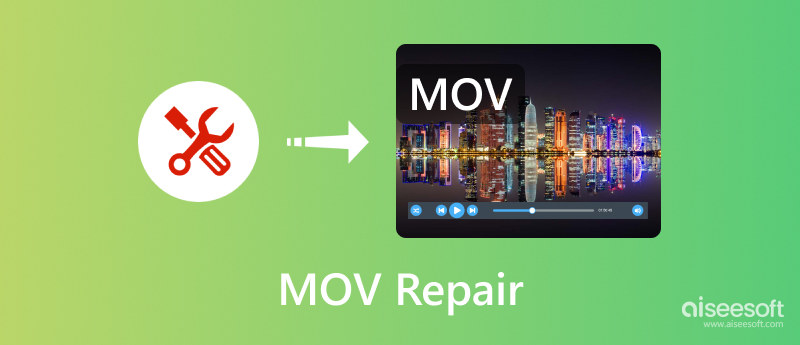
Warto zauważyć, że plik wideo może zostać uszkodzony przez różne czynniki lub QuickTime ma swoje błędy. Ponieważ takie zdarzenia mogą zdarzać się stale, najlepiej zwracać uwagę na możliwe elementy powodujące uszkodzenie pliku. Oto kilka możliwych przyczyn:
Biorąc pod uwagę wszystkie problemy, przez które pliki MOV stają się nierozpoznawalne, będziesz potrzebować pomocy, aby je naprawić. Sprawdź tutaj poniższe rozwiązania.
| ZALETY | Wady | |
| Naprawa wideo Aiseesoft | 1. Napraw pliki MOV na komputerze Mac, w tym rozdzielczość, jakość, szybkość transmisji i liczbę klatek na sekundę. 2. Łatwy w użyciu i szybki proces. 3. Lekki i niewymagający dużych zasobów. |
Nie może zmieniać formatów ani kodeków. |
| VLC Media Player | 1. Doskonałe narzędzie do konwersji. 2. Obsługuj szeroką gamę formatów. 3. Bezpłatny i open source. |
Nie ma opcji podglądu przed konwersją wideo. |
| Zamzar | 1. Darmowy konwerter internetowy. 2. Obsługuj konwersje zbiorcze. |
Jest on ograniczony tylko do rozmiaru pliku 50 MB. |
Aby skutecznie naprawić uszkodzony plik MOV, najlepiej użyć Naprawa wideo Aiseesoft. Jest to program komputerowy, który wykorzystuje zaawansowaną technologię do naprawy uszkodzonego wideo poprzez naśladowanie kodera, formatu, rozdzielczości i innych parametrów przykładowego pliku. Niezależnie od tego, czy plik MOV ma defekty w kodekach, to narzędzie naprawi je jednym kliknięciem. Dodatkowo jego mocną stroną jest zabezpieczenie procesu, ponieważ chroni plik podczas jego przywracania. Możesz szybko uzyskać wieloplatformową naprawę wideo w systemach Windows i Mac.

Pliki do Pobrania
100% bezpieczeństwa. Bez reklam.
100% bezpieczeństwa. Bez reklam.
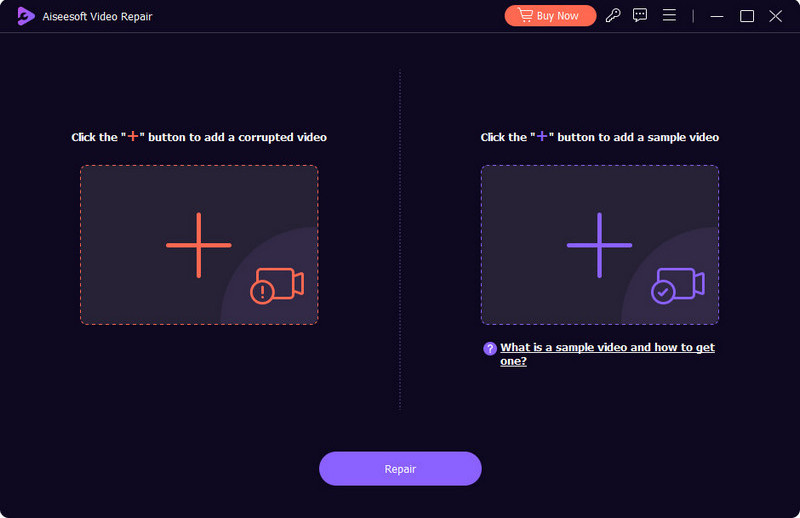
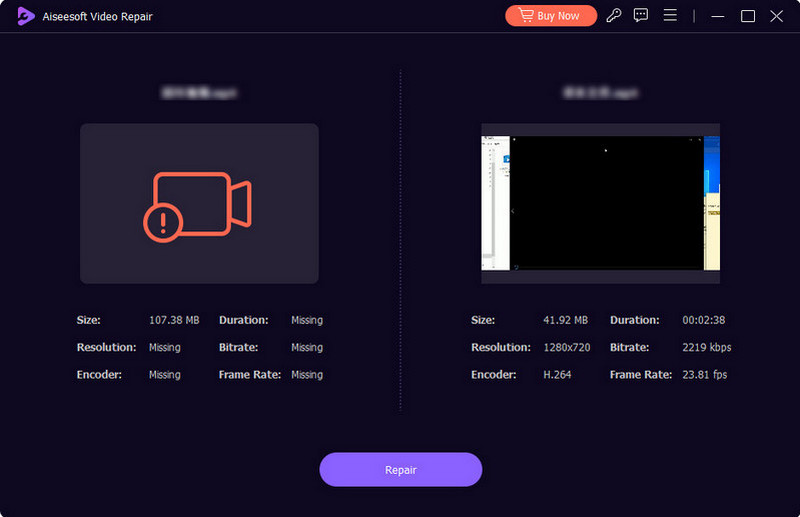
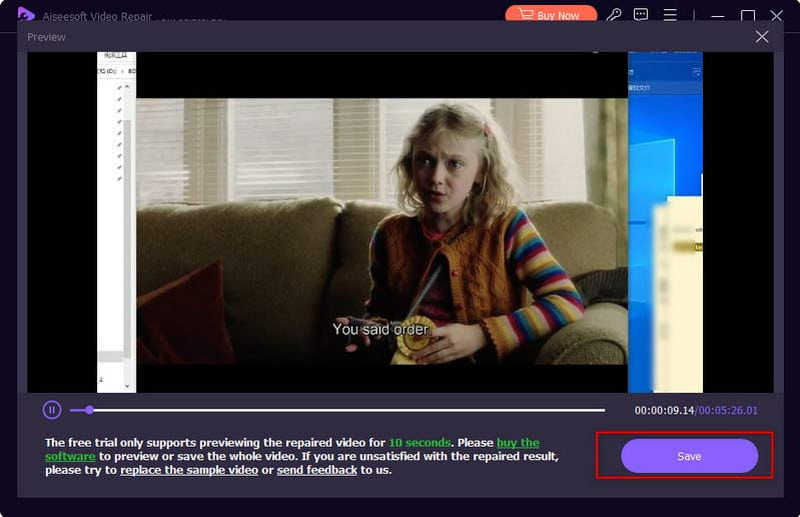
W razie QuickTime nie działa poprawnie na komputerze Mac, VLC może być alternatywą dla oglądania filmów. Ale ponieważ jest to elastyczne narzędzie, można go również użyć do naprawy uszkodzonych plików MOV lub zmiany kodeków. Aby skorzystać z odtwarzacza multimedialnego, wykonaj następujące kroki:
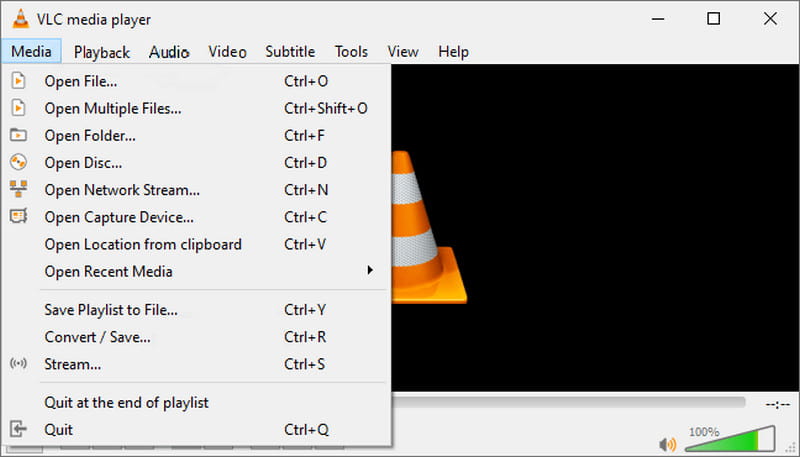
Aby naprawić uszkodzony plik MOV na komputerze Mac, możesz użyć Zamzar, jednego z najlepszych darmowych konwertery wideo online, aby zmienić rozszerzenie pliku wideo. Konwerter online to bezpłatne narzędzie dostępne dla każdej przeglądarki. Prosty interfejs umożliwia przesyłanie wielu plików jednocześnie. Obsługuje także wiele formatów wyjściowych, więc znalezienie najbardziej standardowych jest łatwe. Zamzar może zezwolić na przesłanie tylko 50MB za darmo. Oznacza to, że przesyłanie większego pliku będzie wymagało wykupienia planu.
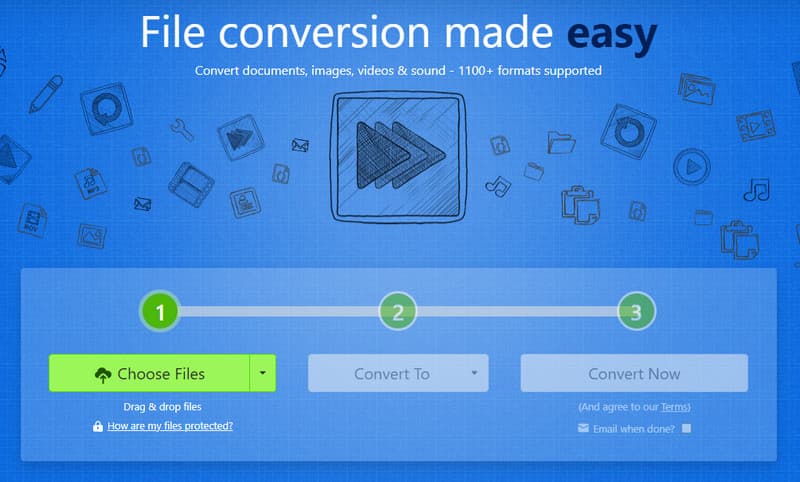
Czy program QuickTime Player może otworzyć plik MOV?
Tak. Tak naprawdę format został stworzony wyłącznie dla urządzeń Apple, co jest jednocześnie standardem przechowywania plików wideo. QuickTime domyślnie może otworzyć plik MOV, ale jeśli nie jest to możliwe, plik jest prawdopodobnie uszkodzony.
Czy można naprawić pikselowany film MOV?
Ziarnisty lub pikselowany obraz jest oznaką uszkodzonego pliku MOV. Aby rozwiązać ten problem, należy użyć profesjonalnego edytora wideo, takiego jak Adobe After Effects, lub alternatywnego odtwarzacza multimedialnego, jeśli QuickTime odtwarza niewyraźne wideo.
Skąd mam wiedzieć, czy mój plik MOV jest uszkodzony?
Uszkodzony plik MOV nie będzie odtwarzany w programie QuickTime ani żadnym odtwarzaczu multimedialnym. Otrzymasz powiadomienie o błędzie ze szczegółami pliku. Może to być wirus lub nieobsługiwany kodek.
Czy powinienem zaktualizować QuickTime, aby odtwarzać filmy MOV?
Tak. Zaleca się aktualizację odtwarzacza multimedialnego, gdy dostępne jest nowe oprogramowanie. Aby sprawdzić dostępność aktualizacji, otwórz QuickTime i kliknij ikonę QuickTime Player. Wybierz opcję Aktualizuj istniejące oprogramowanie. Jeśli dostępna jest nowa wersja, kliknij przycisk Instaluj.
Wnioski
Twój uszkodzone pliki MOV można naprawić na komputerze Mac z rozwiązaniami podanymi w tym poście. Pomimo tego, że jest odtwarzaczem multimediów, VLC ma narzędzia do zmiany nieobsługiwanych kodeków. Tymczasem Zamzar to darmowy konwerter online, który może zmienić rozszerzenie pliku, ale z ograniczonym rozmiarem pliku. Wśród tych opcji Aiseesoft Video Repair jest właściwym wyborem, aby odzyskać oryginalną jakość plików MOV. Dzięki łatwości i zaawansowanej technologii warto spróbować!

Napraw uszkodzone lub uszkodzone pliki wideo w ciągu kilku sekund z najlepszą jakością.
100% bezpieczeństwa. Bez reklam.
100% bezpieczeństwa. Bez reklam.